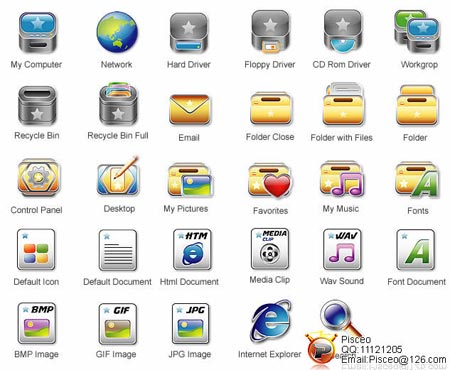萬盛學電腦網 >> 熱門軟件 >> 微信怎麼收錢 微信收錢方法操作流程【圖文】
微信怎麼收錢 微信收錢方法操作流程【圖文】
微信怎麼收錢?微信最新版6.2.0推出了很多新功能,在其中有一項“收錢”的功能。那麼微信收錢功能怎麼用呢?怎麼收錢呢?下面小樂哥就為大家具體分享微信收錢方法操作流程,一起來學學吧!
微信這款功能能夠及時的幫助大家還款和收款,只要掃一掃就可以收錢了。
微信怎麼收錢?
1、首先我們要先將微信升級到6.2的版本,在之前的的版本中都沒有這個收錢的功能,為大家提供一個下載地址


2、微信成功安裝後,登錄自己的賬號,然後在主頁點擊右上角的“+”按鈕,在彈出的窗口中再點擊“收錢”這個選項。

3、然後我們進入收錢的界面後,大家可以點擊右上角“設置金額”輸入然後我們輸入需要收錢的“金額”,然後點擊“確定”

4、(1)這樣就可以生成“二維碼”,如果你是面對面收錢的話可以直接掃掃就可以收錢了。

(2)如果不是面對面收錢,我們用自己的手機先截圖,然後保存圖片

(3)然後在微信中打開需要收錢的好友聊天窗口,然後將剛才保存的二維碼圖片發送給對方。如下圖所示。如果是多人收錢的話可以先把需要收錢的好友建一個微信群,然後把二維碼發到群中即可。

(4)當接收到二維碼之後我們就可以直接通過掃一掃就會彈出一個安全提醒窗口點擊“知道了”

(5)這樣就可以支付成功了,支付成功以後我們會受到一個“微信支付通知“,詳細說明了收錢的時間和金額,而且收回來的錢直接存入微信零錢中,非常的方便


綠茶軟件園小編推薦閱讀:
微信怎麼查快遞?微信查看快遞方法
微信橫屏模式怎麼設置?微信橫屏模式設置步驟
熱門軟件排行
軟件知識推薦
相關文章
圖片文章
copyright © 萬盛學電腦網 all rights reserved